Вышла новая версия Kali Linux 2018.4, а также другие новости и инструкции от разработчиков
Оглавление
1. Новый Live образ Kali Linux 2018.4
2. Wireguard на Kali (простая настройка VPN)
3. Kali для Vagrant (автоматизированное создание виртуальных машин с собственными настройками)
4. Создание своих собственных метапакетов Kali Linux
Новый Live образ Kali Linux 2018.4
Вышла четвёртая финальная версия 2018, Kali Linux 2018.4, которая уже доступна для скачивания. Релиз принёс новую версию ядра 4.18.10, исправил ряд багов, включает в себя много обновлённых пакетов и имеет очень экспериментальный образ 64-bit Raspberry Pi 3.
Новые инструменты и обновления инструментов
В этом выпуске в дистрибутив добавлен только один новый инструмент, но это отличный инструмент. Wireguard — это мощное и простое решение для настройки VPN, который позволяет избажать головной боли, обычно сопуствующей настройке VPN'ов. Подробности об использовании чуть ниже.
Kali Linux 2018.4 также включает обновлённые пакеты для Burp Suite, Patator, Gobuster, Binwalk, Faraday, Fern-Wifi-Cracker, RSMangler, theHarvester, wpscan и других. Полный список обновлений, исправлений и дополнений здесь.
64-битный образ для Raspberry Pi 3
Был создан очень экспериментальный образ Raspberry Pi 3, который поддерживает 64-битный режим. Помните, что это бета образ, поэтому если вы обнаружили, что что-то не работаете, то дайте знать разработчикам в bug tracker'е.
Загрузить Kali Linux 2018.4
Итак, если вы хотите попробовать последний выпуск Kali, вы найдёте прямые ссылки для скачивания ISO и торрентов на официальнойм сайте на странице загрузок Kali. ARM образы и образы для виртуальных машин от Offensive Security вы найдёте здесь, они также обновлены до 2018.4. Если у вас уже установлена Kali и всё работает нормально, то для получения 2018.4 вам достаточно выполнить полное обновление системы следующим образом (переустановка не требуется):
sudo apt update && sudo apt -y full-upgrade
Убедитесь, что ваша система обновлена
Чтобы ещё раз убедиться, что у вас последняя версия, начните с проверки репозиториев Kali
cat /etc/apt/sources.list
Там должна быть строка:
deb http://http.kali.org/kali kali-rolling main non-free contrib
Или (если вы хотите поддержку безопасного соединения):
deb https://http.kali.org/kali kali-rolling main non-free contrib
Затем выполните полное обновление системы и перезагрузитесь:
sudo apt update && sudo apt -y full-upgrade reboot
Проверьте версию вашей системы:
grep VERSION /etc/os-release VERSION="2018.4" VERSION_ID="2018.4"
И так:
uname -a Linux kali 4.18.0-kali2-amd64 #1 SMP Debian 4.18.10-2kali1 (2018-10-09) x86_64 GNU/Linux
Если вы столкнулись с багами в Kali, то сообщить о них разработчикам вы можете на их баг трекере. Они не смогут их исправить, если не узнают о вашей проблеме. И они не узнают об ошибке в вашей системе, если вы сами им не сообщите.
Wireguard на Kali (простая настройка VPN)
Источник: https://www.kali.org/tutorials/wireguard-on-kali/
Как уже было сказано, Wireguard это единственная новая программа в последнем релизе и авторы Kali Linux подготовили специальный пост, посвящённый использованию Wireguard.
Итак, это решение для быстрого и простого развёртывания VPN.
Начинаем
Если программа у вас ещё не установлена, установите её из стандартного репозитория:
sudo apt install wireguard resolvconf
А теперь сама настройка, которая так впечатлила авторов Kali Linux.
На сервере нужно сгенерировать пару публичный/приватный ключ и настроить базовый конфигурационный файл.
wg genkey | tee privatekey | wg pubkey > publickey umask u=rwx,go= && cat > /etc/wireguard/wg0.conf << EOF [Interface] Address = 10.222.222.1/24 SaveConfig = true ListenPort = 51820 PrivateKey = -SERVER PRIVATE KEY- [Peer] PublicKey = -CLIENT PUBLIC KEY- AllowedIPs = 10.222.222.2/32 EOF
Этот же процесс выполняется на клиенте для установки пары ключей и настройки.
wg genkey | tee privatekey | wg pubkey > publickey umask u=rwx,go= && cat /etc/wireguard/wg0.conf << EOF [Interface] Address = 10.222.222.2/32 PrivateKey = -CLIENT PRIVATE KEY- DNS = 8.8.8.8 [Peer] PublicKey = -SERVER PUBLIC KEY- Endpoint = public.ip.of.server:51820 AllowedIPs = 0.0.0.0/0 PersistentKeepalive = 21 EOF
Конфигурационные файлы очень простые, но стоит заострить внимание на некоторых моментах. Вначале, очевидно, что вам нужно указать сгенерированные ключи в файлах конфигурации вместо следующих записей:
- -SERVER PRIVATE KEY-
- -SERVER PUBLIC KEY-
- -CLIENT PRIVATE KEY-
- -CLIENT PUBLIC KEY-
Дополнительно строка DNS на клиенте помогает предотвратить DNS утечки, возникающие при пользовании вашим локальным DNS сервером. Вы можете это изменить или не менять в зависимости от ваших потребностей.
Тем не менее, самой важной является строка “AllowedIPs”, она контролирует, каким IP можно выходить через VPN, а каким нет. В этом случае мы настроили клиент передавать всё через VPN сервер. Можно поднастроить, но сначала убедитесь, что всё работает.
Вместо строки public.ip.of.server нужно указать IP адрес VPN сервера.
Запуск и остановка туннеля очень простая:
# Для включения VPN wg-quick up wg0 # Для отключения VPN: wg-quick down wg0 # Информация о подключении может быть получена следующей командой: wg show
Само собой, нужно включить IP masquerade (это как NAT) и IP forwarding на сервере (иначе пришедшие пакеты дальше сервера никуда не пойдут):
/sbin/iptables -t nat -A POSTROUTING -o eth0 -j MASQUERADE echo 1 > /proc/sys/net/ipv4/ip_forward
Итак, мы получили обычную настройку VPN. Если вы искали стандартную настройку VPN, то вы её только что выполнили. Если сравнивать с использованием OpenVPN (подробная инструкция настройки по ссылке), то решение с Wireguard выглядит более быстрым, конфигурация очень упрощённой и сервер остаётся более незаметным, поскольку он не отвечает на пакеты, которые отправлены без использования надлежащей пары ключей.
Тем не менее можно не останавливаться и сделать дополнительную настройку. Например, авторы Kali Linux сделали пример более тонкой настройки использования Wireguard с их концепцией ISO образа DOOM. Клиент будет автоматически подключаться к серверу при загрузке, и серверу будет позволено перенаправлять трафик и иметь доступ к клиентской сети.
Wireguard на DOOM!
В самом начале на клиенте включим IP forwarding и masquerading:
/sbin/iptables -t nat -A POSTROUTING -o eth0 -j MASQUERADE echo 1 > /proc/sys/net/ipv4/ip_forward
Отлично, теперь когда это готово, сделаем пару небольших изменений в наших конфигурационных файлах. Вначале на сервере изменим строку “AllowedIPs”, конфигурационный файл получается таким:
[Interface] Address = 10.222.222.1/24 SaveConfig = true ListenPort = 51820 PrivateKey = -SERVER PRIVATE KEY- [Peer] PublicKey = -CLIENT PUBLIC KEY- AllowedIPs = 10.200.200.2/32, 192.168.2.0/24
Теперь, когда мы поменяли эту строку на сервере, мы поднастроим клиентскую строку “AllowedIPs”, удалив опцию перенаправления всего трафика через VPN сервер.
[Interface] Address = 10.200.200.2/32 PrivateKey = -CLIENT PRIVATE KEY- DNS = 8.8.8.8 [Peer] PublicKey = -SERVER PUBLIC KEY- Endpoint = public.ip.of.server:51820 AllowedIPs = 10.200.200.0/24 PersistentKeepalive = 21
Всё готово!
ping 192.168.2.22 PING 192.168.2.22 (192.168.2.22) 56(84) bytes of data. 64 bytes from 192.168.2.22: icmp_seq=19 ttl=63 time=50.2 ms 64 bytes from 192.168.2.22: icmp_seq=20 ttl=63 time=53.4 ms 64 bytes from 192.168.2.22: icmp_seq=21 ttl=63 time=48.1 ms
Теперь VPN сервер может иметь доступ в подсеть на другой стороне Wireguard VPN.
Завершение
Время покажет, сможет ли Wireguard заменить OpenVPN при выборе VPN или он окажется интересным только экспериментаторам, любящим возиться с новыми игрушками. В любом случае, это хорошо иметь возможность протестировать новые альтернативы и использовать их, если они хорошо себя покажут.
Kali для Vagrant (автоматизированное создание виртуальных машин с собственными настройками)
Источник: https://www.kali.org/news/announcing-kali-for-vagrant/
Кстати об игрушках для гиков… В имеющиеся стопятьсот способов получить Kali Linux на своём компьютере добавлен ещё один…
Kali Linux есть в Docker, есть в магазине приложений Windows (Microsoft Store), на официальном сайте есть Live-образы, образы для различных видов виртуальных машин, Kali Linux можно собрать самому, ещё раз собрать с помощью Live-Build на системах, основанных на Debian, собрать свой кастомный образ Kali Linux на Kali Linux, установить на флешку, сделать Live-образ на флешке, установить Kali Linux второй системой или установить в виртуальную машину…
Хотя я не сомневаюсь, что что-то пропустил, но у меня ощущение, что всё равно чего-то не хватает… Ах да, установки Kali Linux с помощью Vagrant!
Что такое Vagrant?
Vagrant — это «инструмент для создания и управления виртуальными машинами в едином потоке». Смотрите статью «Как установить и использовать Vagrant в Linux и Windows».
Если сказать просто, с одним конфигурационным файлом вы можете загрузить базовую «коробку» и применить дополнительные настройки, такие как добавление дополнительны сетевых интерфейсов, установка количества ядер центрального процессора и памяти, запуск скрипта при первой загрузке. «Киллер-фича» здесь в том, что все эти настройки содержаться в одном конфигурационном файле, который очень легко распространять, если сравнивать целую виртуальную машину, которая занимает гигабайты.
Подготовка
Чтобы начать, у вас должны быть установлены Vagrant и VirtualBox. Затем создайте пустую директорию, откуда запустите следующую команду:
vagrant init offensive-security/kali-linux A `Vagrantfile` has been placed in this directory. You are now ready to `vagrant up` your first virtual environment! Please read the comments in the Vagrantfile as well as documentation on `vagrantup.com` for more information on using Vagrant.
Эта команда создаёт файл с именем Vagrantfile, он содержит конфигурационные опции для виртуальной машины. Каждая ‘vagrant’ команда должна запускаться из этой директории содержащий этот файл. По умолчанию, он содержит только имя «коробки», а также много закомментированных опций. Рассмотрим некоторые из них позже, здесь фрагменты этого файла:
cat Vagrantfile
# -*- mode: ruby -*-
# vi: set ft=ruby :
# All Vagrant configuration is done below. The "2" in Vagrant.configure
# configures the configuration version (we support older styles for
# backwards compatibility). Please don't change it unless you know what
# you're doing.
Vagrant.configure("2") do |config|
# The most common configuration options are documented and commented below.
# For a complete reference, please see the online documentation at
# https://docs.vagrantup.com.
# Every Vagrant development environment requires a box. You can search for
# boxes at https://vagrantcloud.com/search.
config.vm.box = "offensive-security/kali-linux"
...SNIP...
# Create a forwarded port mapping which allows access to a specific port
# within the machine from a port on the host machine. In the example below,
# accessing "localhost:8080" will access port 80 on the guest machine.
# NOTE: This will enable public access to the opened port
# config.vm.network "forwarded_port", guest: 80, host: 8080
...SNIP...
end
Примечание: командой vagrant init offensive-security/kali-linux мы инициализируем полную версию Kali Linux. Если вас интересует Light (облегчённая) версия, то используйте команду vagrant init offensive-security/kali-linux-light.
Далее убедитесь, что у вас достаточно места на диске. «Коробка» от vagrant (можете думать о ней как о шаблоне) использует около 4GB и развёрнутая виртуальная машина занимает около 10GB или более, в зависимости от того, что вы установили внутри. Затем запустите эту команду:
vagrant up
Bringing machine 'default' up with 'virtualbox' provider...
==> default: Box 'offensive-security/kali-linux' could not be found. Attempting to find and install...
default: Box Provider: virtualbox
default: Box Version: >= 0
==> default: Loading metadata for box 'offensive-security/kali-linux'
default: URL: https://vagrantcloud.com/offensive-security/kali-linux
==> default: Adding box 'offensive-security/kali-linux' (v2018.3.1) for provider: virtualbox
default: Downloading: https://vagrantcloud.com/offensive-security/boxes/kali-linux/versions/2018.3.1/providers/virtualbox.box
...SNIP...
==> default: Machine booted and ready!
==> default: Checking for guest additions in VM...
==> default: Mounting shared folders...
default: /vagrant => /Users/woodbine/vagrant-boxes/kali
В начале Vagrant загрузит файл «коробки», если его нет в кэше, затем создаст виртуальную машину Kali и запустит её. Вы увидите открывшийся пользовательский интерфейс VirtualBox и вы можете использовать Kali обычным образом, для входа введите учётные данные root/toor.
Ветераны Vagrant могут обратить внимание, что виртуальная машина не является безголовой, в отличие от многих других коробок Vagrant. Разработчики приняли решение по умолчанию показать графический пользовательский интерфейс, поскольку он нужен для многих инструментов Kali. Если вам не нужен GUI, вы можете отключить его в Vagrantfile (смотрите ниже пример конфига) и запустить следующую команду для подключения к машине по SSH как пользователь vagrant:
vagrant ssh Linux kali 4.18.0-kali1-amd64 #1 SMP Debian 4.18.6-1kali1 (2018-09-10) x86_64 The programs included with the Kali GNU/Linux system are free software; the exact distribution terms for each program are described in the individual files in /usr/share/doc/*/copyright. Kali GNU/Linux comes with ABSOLUTELY NO WARRANTY, to the extent permitted by applicable law. vagrant@kali:~$
Для этого пользователя настроено беспарольное использование sudo с паролем vagrant, в соответствии с конвенциями Vagrant.
Настройка
Виртуальная машина приходит с настроенным NAT интерфейсом, поэтому вам не нужно редактировать конфигурационный файл для получения Интернет-доступа внутри VM. Дополнительно по умолчанию Vagrant создаст совместную папку: текущую папку на хосте (содержащая файл Vagrantfile) доступна в директории /vagrant гостевой системы. Эта директория позволяет вам сохранять данные, размещая их на хосте, но при этом легко доступные для гостевой системы. Это хорошая практика, поскольку в случае удаления и создания новой машины Vagrant, данные из этой папки не пропадают.
Посмотрим на некоторые опции для настройки.
# -*- mode: ruby -*-
# vi: set ft=ruby :
Vagrant.configure("2") do |config|
config.vm.box = "offensive-security/kali-linux"
# Create a forwarded port
config.vm.network "forwarded_port", guest: 80, host: 8080
# Create a private network. In VirtualBox, this is a Host-Only network
config.vm.network "private_network", ip: "192.168.33.10"
# VirtualBox specific settings
config.vm.provider "virtualbox" do |vb|
# Hide the VirtualBox GUI when booting the machine
vb.gui = false
# Customize the amount of memory on the VM:
vb.memory = "4096"
end
# Provision the machine with a shell script
config.vm.provision "shell", inline: <<-SHELL
apt-get update
apt-get install -y crowbar
SHELL
end
Добавьте/раскомментируйте эти опции внутри Vagrantfile, затем перезапустите машину следующей командой, чтобы изменения вступили в силу:
vagrant reload
Скрипт provision запускается только в первый раз при загрузке машины, но вы можете использовать одну из этих команд для последующих его запусков:
vagrant provision # provision во включённой ВМ vagrant up --provision # когда ВМ выключена, включить её и затем provision vagrant reload --provision # перезапустить ВМ а затем provision
Помните, что хотя можно добавить bridged (соединение типа мост) (в Vagrant это называется “public network”), это скорее всего плохая идея, так как Vagrant по умолчанию небезопасен.
Завершение
Здесь показаны основы работы с Vagrant, возможно, вы найдёте применение такому способу развёртывания и настройки виртуальных машин. Было показано несколько простых вещей, которые вы можете делать с Vagrant, дополнительную информацию вы найдёте в официальной документации, там вы узнаете больше про конфигурационные опции, а также посмотрите Vagrant Cloud, там вы найдёте больше коробок!
Создание своих собственных метапакетов Kali Linux
Источник: https://www.kali.org/tutorials/making-your-own-kali-linux-metapackages/
А теперь перевод ещё одной свежей инструкции от авторов Kali Linux. С помощью неё вы сможете создавать свои собственные подборки программ и делиться ими с коллегами.
Одна из многочисленных полезных вещей, которые можно делать вместе с APT, это создание метапакетов, которые фактически представляют собой пустые пакеты, которые объявляют список других пакетов в качестве зависимостей. В результате получается интересный эффект: при установлении такого метапакета устанавливается фактически подборка программ, прописанных в качестве его зависимостей.
Смотрите также: Метапакеты Kali Linux
Kali Linux активно использует метапакеты с подборками для взлома паролей, работы с software-defined радио, беспроводными сетями, веб-приложениями и многим другим. Но если у вас есть свои собственные нужды (как у большинства людей), то вы можете легко и быстро создать свой собственный метапакет. Как это сделать описано далее.
Перед тем как мы начнём, нужно установить пакет devscripts, который включает ряд инструментов и утилит для управления пакетами.
sudo apt install devscripts
В Kali все метапакеты определены пакетом, который так и называется kali-meta. Мы можем клонировать и модифицировать его, чтобы он подходил под наши нужды.
git clone git://git.kali.org/packages/kali-meta Клонирование в «kali-meta»… remote: Counting objects: 1010, done. remote: Compressing objects: 100% (819/819), done. remote: Total 1010 (delta 368), reused 0 (delta 0) Получение объектов: 100% (1010/1010), 189.01 KiB | 643.00 KiB/s, готово. Определение изменений: 100% (368/368), готово. warning: внешний HEAD ссылается на несуществующую ссылку, нельзя переключиться на такую версию.
Сообщение «нельзя переключиться на такую версию» выше выглядит настораживающим, но оно всего лишь означает, что дефолтная ветка (kali/master) вначале нуждается в проверке, которая может быть сделана следующим образом:
cd kali-meta/ git checkout kali/master Ветка «kali/master» отслеживает внешнюю ветку «kali/master» из «origin». Переключено на новую ветку «kali/master»
Для создания нового метапакета (или обновления существующего) нам нужно отредактировать файл debian/control в котором содержится информация о пакете. Каждый метапакет представляет собой почти исключительно список зависимостей пакета, разделённый запятой, примерно как kali-linux-gpu, показанный ниже:
Package: kali-linux-gpu
Architecture: any
Depends: ${misc:Depends},
kali-linux,
oclhashcat [amd64 i386],
pyrit,
oclgausscrack [amd64 i386],
truecrack,
Назовём наш новый метапакет, к примеру, “kali-linux-mytools” и он будет отвечать за одновременную установку Vagrant, VirtualBox, LibreOffice, и Chromium. Тогда файл debian/control нужно отредактировать и добавить туда ряд строку. Пример строк, добавленных для нашего примера:
Package: kali-linux-mytools
Architecture: any
Depends: ${misc:Depends},
kali-linux,
virtualbox,
vagrant,
libreoffice,
chromium,
Description: Нужные мне инструменты в Kali
Это Kali Linux, самый продвинуты дистрибутив для тестирования на
проникновение и аудита безопасности.
.
Этот метапакет устанавливает инструменты, которые я использую чаще всего.
Теперь, когда метапакет задан, нам нужно поднять номер версии с dch, чтобы увеличить его приоритет. Это запустит редактор, чтобы вы ввели подробности ваших изменений в debian/changelog.
dch --local dookie
Самым простым редактором является nano — выберите его.
Добавим в самый верх примерно следующее:
kali-meta (2018.4.2) UNRELEASED; urgency=medium * Добавлен kali-linux-mytools
Наконец мы можем продолжить и собрать новый пакет командой dpkg-buildpackage. Поскольку метапакет это просто список зависимостей, процесс сборки очень быстрый.
dpkg-buildpackage -us -uc -b
Пример вывода:
dpkg-buildpackage: инфо: пакет исходного кода kali-meta dpkg-buildpackage: инфо: версия исходного кода 2018.4.1 dpkg-buildpackage: инфо: дистрибутив исходного кода kali-dev dpkg-buildpackage: инфо: исходный код изменён Sophie Brun <sophie@offensive-security.com> dpkg-buildpackage: инфо: архитектура узла amd64 dpkg-source --before-build . debian/rules clean dh clean dh_clean debian/rules build dh build dh_update_autotools_config debian/rules binary dh binary dh_testroot dh_prep dh_installdocs dh_installchangelogs dh_perl dh_link dh_strip_nondeterminism dh_compress dh_fixperms dh_missing dh_strip dh_makeshlibs dh_shlibdeps dh_installdeb dh_gencontrol dh_md5sums dh_builddeb dpkg-deb: building package 'kali-linux' in '../kali-linux_2018.4.1_amd64.deb'. dpkg-deb: building package 'kali-desktop-common' in '../kali-desktop-common_2018.4.1_all.deb'. dpkg-deb: building package 'kali-linux-forensic' in '../kali-linux-forensic_2018.4.1_amd64.deb'. dpkg-deb: building package 'kali-linux-full' in '../kali-linux-full_2018.4.1_amd64.deb'. dpkg-deb: building package 'kali-linux-voip' in '../kali-linux-voip_2018.4.1_amd64.deb'. dpkg-deb: building package 'kali-desktop-gnome' in '../kali-desktop-gnome_2018.4.1_all.deb'. dpkg-deb: building package 'kali-linux-all' in '../kali-linux-all_2018.4.1_amd64.deb'. dpkg-deb: building package 'kali-desktop-kde' in '../kali-desktop-kde_2018.4.1_all.deb'. dpkg-deb: building package 'kali-linux-pwtools' in '../kali-linux-pwtools_2018.4.1_amd64.deb'. dpkg-deb: building package 'kali-linux-sdr' in '../kali-linux-sdr_2018.4.1_amd64.deb'. dpkg-deb: building package 'kali-linux-top10' in '../kali-linux-top10_2018.4.1_amd64.deb'. dpkg-deb: building package 'kali-desktop-xfce' in '../kali-desktop-xfce_2018.4.1_all.deb'. dpkg-deb: building package 'kali-linux-gpu' in '../kali-linux-gpu_2018.4.1_amd64.deb'. dpkg-deb: building package 'kali-desktop-lxde' in '../kali-desktop-lxde_2018.4.1_all.deb'. dpkg-deb: building package 'kali-linux-rfid' in '../kali-linux-rfid_2018.4.1_amd64.deb'. dpkg-deb: building package 'kali-linux-wireless' in '../kali-linux-wireless_2018.4.1_amd64.deb'. dpkg-deb: building package 'gqrx' in '../gqrx_2018.4.1_all.deb'. dpkg-deb: building package 'kali-linux-nethunter' in '../kali-linux-nethunter_2018.4.1_amd64.deb'. dpkg-deb: building package 'kali-linux-web' in '../kali-linux-web_2018.4.1_amd64.deb'. dpkg-deb: building package 'kali-linux-mytools' in '../kali-linux-mytools_2018.4.1_amd64.deb'. dpkg-deb: building package 'kali-desktop-live' in '../kali-desktop-live_2018.4.1_all.deb'. dpkg-genbuildinfo --build=binary dpkg-genchanges --build=binary >../kali-meta_2018.4.1_amd64.changes dpkg-genchanges: инфо: закачка только двоичных пакетов (без пакетов исходного кода) dpkg-source --after-build . dpkg-buildpackage: инфо: закачка только двоичных пакетов (без пакетов исходного кода)
Будут созданы метапакеты, в том числе наш собственный kali-linux-mytools_2018.4.1_amd64.deb.
Когда сборка завершена, наш новый мета пакет может быть установлен программой apt как любой другой пакет:
apt install ../kali-linux-mytools_2018.4.1_amd64.deb
Мы можем хранить его в сетевой шаре или в другом расположении, чтобы быстро настроить нашу свежую установку Kali Linux под наши желания.
Связанные статьи:
- Вышла Kali Linux 2019.3 (71.8%)
- Выпущен новый релиз Kali Linux 2016.2 (50.9%)
- Хакерские программы (50.9%)
- Новый релиз Kali Linux 2017.1 (50.9%)
- Новый выпуск Kali Linux 2017.2 (50.9%)
- Инструкция по использованию sqlmap. Ч.3: Залив бэкдора, выполнение системных команд, изменение данных в БД (RANDOM - 0.9%)



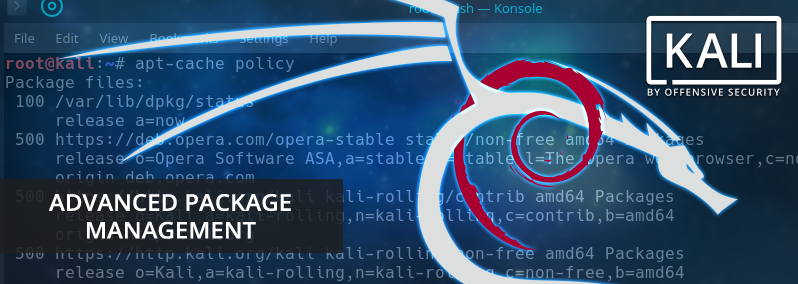
вагрант тот же докер, существует давно, но плохо развивается
это как прослойка для виртуалбок
Здравствуйте! У меня к вам БОЛЬШАЯ просьба помочь мне!
Ставлю snapd на Kali 2018.4
Ставлю в автозагрузку
начинаю устанавливать какую-нибудь программу которой нет в Kali репозиториях
она устанавливается, я запускаю ее всё работает, но после перезагрузки ни одно snap приложение не работает.
пишет что
я погуглил и нашел ответ что якобы нужно ставить стандартное ядро от Debian, а так как у Kali ядро модифицировано под например ту же инъекцию пакетов, то видимо snap ругается, но тогда как он встал впервый раз и отлично работали приложения до перезагрузки?
может быть есть какое то решение завести его не меняя ядра?
Про модифицированное ядро и что не работает из-за этого — это над вами пошутили — больше не водитесь с этим человеком, кто вам такое сказал ))))) Сегодня он посоветовал переставить ядро, а завтра при боли в животе посоветует пить уксусную эссенцию…
То есть при установке вы не добавляете путь до бинарников snap в переменную окружения PATH? И ещё не могу понять — зачем активировать и службу, и сокет? Если я ничего не путаю — фишка сокета в том и есть, что когда нужна служба, то он её сам активирует, а в остальное время служба неактивна и не использует ресурсы (по крайней мере, в SSH так).
Вот пример установки opera-developer, когда всё работает и после перезагрузки:
До перезагрузки работает, но после перезагрузки появляется ошибка:
Добавляем apparmor в автозагрузку, чтобы не получать указанную выше ошибку:
Если не добавить в переменную окружения путь до файлов, куда snap складывает бинарники, то при попытке запуска будет ошибка «файл не найден». Чтобы этого не было, в файл ~/.bashrc
добавьте строку
Чтобы изменения вступили в силу:
Устанавливаем саму программу:
Она не может работать от рута, поэтому запускаем с флагом —no-sandbox:
Так работает даже после перезагрузки — проверил несколько раз.
Спасибо Вам большое. Запарился уже значит))
Желаю чтобы Ваш сайт наполнялся и процветал
Подскажите пожалуйста,кем писать его на флешку с винды?rufus пытается скачать Syslinux 6.04 но не качает,UNetbootin зависает на половине,еще какието проги пробовал — так и не поставилось((
Я в Windows всегда использовал Win32 Disk Imager — мне очень нравится эта программа. Ей же делал резервные копии (сейчас я пользуюсь инструментами Linux, т. к. это моя основная система).
Ещё хорошо отзываются о Etcher (простая кроссплатформенная программа для записи загрузочных дисков). Например, авторы Parrot рекомендуют записывать ей.
Для записи подойдёт любая программа, которая просто клонирует диск на флешку без всяких вмешательств. Диски с современными дистрибутивами Linux являются гибридными (поддерживают BIOS и EFI) поэтому главное там ничего не трогать, а просто в точности скопировать диск.
Я записал росой,сейчас попробовал Win32 Disk Imager — тоже все ок.Добавил в копилку,раз Вы советуете =)
Они не смогут их исправить, если вы узнают о вашей проблеме. ( описка в предложении )
Поправил, спасибо!
Доброго времени суток.
Помогите пожайлуста с обновлением 2018.3 на 2018.4
Репозитарий прописал.
Но результат вот такой
Приветствую! При обновлении с 2018.3 на 2018.4 не нужно менять репозитории, так как они одинаковые для всех последних версий Kali Linux. Скорее всего, какая-то ошибка именно в репозиториях, поэтому откройте файл /etc/apt/sources.list:
Удалите всё, что там есть, и добавьте только одну строку:
Здравствуйте, появился большой трабл. Раньше системами линукс не пользовался, но захотел себе поставить эту ось, чтобы стать кулхацкером. Что-то пошло не по плану. Сначала Live версия работала, но я хотел установить Kali на диск — установщик упорно требовал CD-ROM, дабы смонтировать образ (устанавливал с флешки). Перепробовал много программ для записи образов — сначала просто перестал запускаться Live, после чего и сам установщик сменился черным экраном с надписью об ошибке запуска — сейчас вне зависимости от программы, запуск с флешки вызывает как бы консоль/терминал/командную строку, которая просто никак не откликается на мои действия, будто что-то загружает. Это как-то лечится? Скриншотов, увы, нет.
Для записи из Windows образа Linux на USB флешку рекомендуется Win32 Disk.
Начните с того, что попробуйте записать ISO этой программой.
Если по-прежнему будет появляться чёрный экран, то это означает, что во время ваших экспериментов какая-то программа разбила флешку на два раздела. В результате программа для записи ISO записывает во второй раздел, а компьютер пытается загрузиться с первого. Ничего страшного в этом нет — можно исправить. В Windows попробуйте открыть Управление дисками (вроде так называется), найдите там флешку и удалите с неё разделы (тома), затем вновь попробуйте записать программой Win32 Disk.
Привет ! Скачал исо образ кали линукс 2018.4 32 бита на комп и установил на флешку . Через биос все загружается открывается , но нет русского языка (я слаб в ангельском) . Захожу в настройки лаунгаге и регион все выставляю по инструкции на русский , но русского языка не появляется , а во время перезагрузки ток что то моргнет и зависает и экран радости Черный )))